win10清理缓存cmd命令是什么 win10如何使用cmd命令清理缓存
更新时间:2023-07-15 14:05:00作者:huige
电脑中经常会产生很多的垃圾文件,只有定期进行清理就可以释放电脑内存空间,而清理垃圾可以通过cmd命令来实现,但是有很多win10纯净版系统用户不知道清理缓存cmd命令是什么,带着这个问题,本教程这就教大家win10使用cmd命令清理缓存的详细方法吧。
方法如下:
1、使用快捷键“Win+R”启动运行界面,输入cmd并按下回车打开命令提示符;
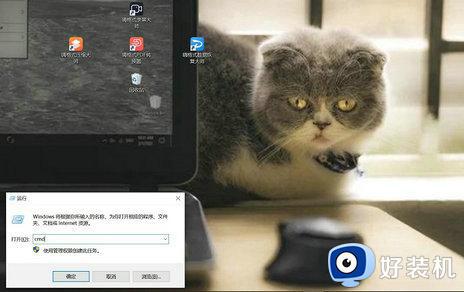
2、在命令提示符窗口中,输入“cleanmgr”,敲击回车键。
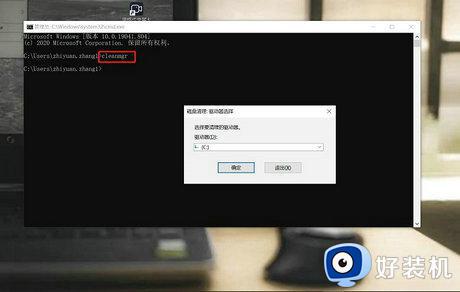
3、在弹出的“磁盘清理:驱动器选择”对话框中,点击倒三角符号。在弹出的下拉列表框中选择需要清理垃圾的磁盘盘符(这里选择C盘),点击“确定”按钮。
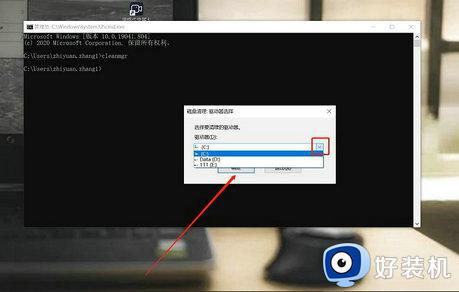
4、在弹出的“磁盘清理”对话框中,提示系统正在计算可以在选中要清理的磁盘C中可以释放的空间。
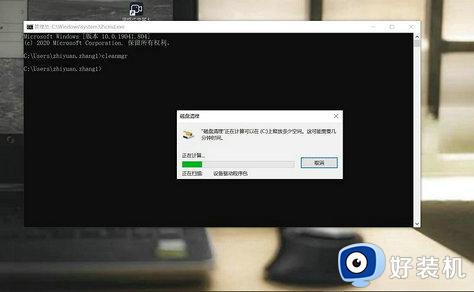
5、计算完成之后,弹出“(C:)的磁盘清理”对话框。在对话框中,在需要删除的垃圾文件前的方框内打上对勾。这里选择“回收站”、“缩略图”以及“临时文件”,点击“确定”。
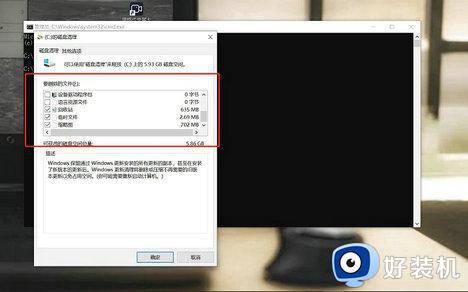
6、弹出“磁盘清理”提醒对话框,是否要永久删除这些文件,点击“删除文件”,系统开始清理垃圾文件了。
以上就是win10如何使用cmd命令清理缓存的详细内容,有需要的用户们可以参考上述方法步骤来进行操作就可以了。
win10清理缓存cmd命令是什么 win10如何使用cmd命令清理缓存相关教程
- 电脑清理缓存命令是什么 怎么用cmd指令清理系统缓存
- windows怎样清理dns缓存 windows清理dns缓存四种方法
- cmd管理员身份运行命令的方法 cmd如何使用管理员身份运行
- cmd如何退出当前目录 cmd退出当前目录的命令是什么
- cmd强制删除文件夹命令是什么 cmd如何使用命令强制删除文件夹
- 如何用cmd命令结束进程 cmd强制结束进程命令是什么
- cmd怎么切换到管理员权限 cmd怎么进入管理员模式
- 电脑临时文件清理命令教程 电脑临时文件怎么清理干净
- cmd 重启命令是什么 cmd电脑重启命令怎么用
- cmd快捷键打开win10方法 win10如何快速打开cmd
- 电脑无法播放mp4视频怎么办 电脑播放不了mp4格式视频如何解决
- 电脑文件如何彻底删除干净 电脑怎样彻底删除文件
- 电脑文件如何传到手机上面 怎么将电脑上的文件传到手机
- 电脑嗡嗡响声音很大怎么办 音箱电流声怎么消除嗡嗡声
- 电脑我的世界怎么下载?我的世界电脑版下载教程
- 电脑无法打开网页但是网络能用怎么回事 电脑有网但是打不开网页如何解决
电脑常见问题推荐
- 1 b660支持多少内存频率 b660主板支持内存频率多少
- 2 alt+tab不能直接切换怎么办 Alt+Tab不能正常切换窗口如何解决
- 3 vep格式用什么播放器 vep格式视频文件用什么软件打开
- 4 cad2022安装激活教程 cad2022如何安装并激活
- 5 电脑蓝屏无法正常启动怎么恢复?电脑蓝屏不能正常启动如何解决
- 6 nvidia geforce exerience出错怎么办 英伟达geforce experience错误代码如何解决
- 7 电脑为什么会自动安装一些垃圾软件 如何防止电脑自动安装流氓软件
- 8 creo3.0安装教程 creo3.0如何安装
- 9 cad左键选择不是矩形怎么办 CAD选择框不是矩形的解决方法
- 10 spooler服务自动关闭怎么办 Print Spooler服务总是自动停止如何处理
